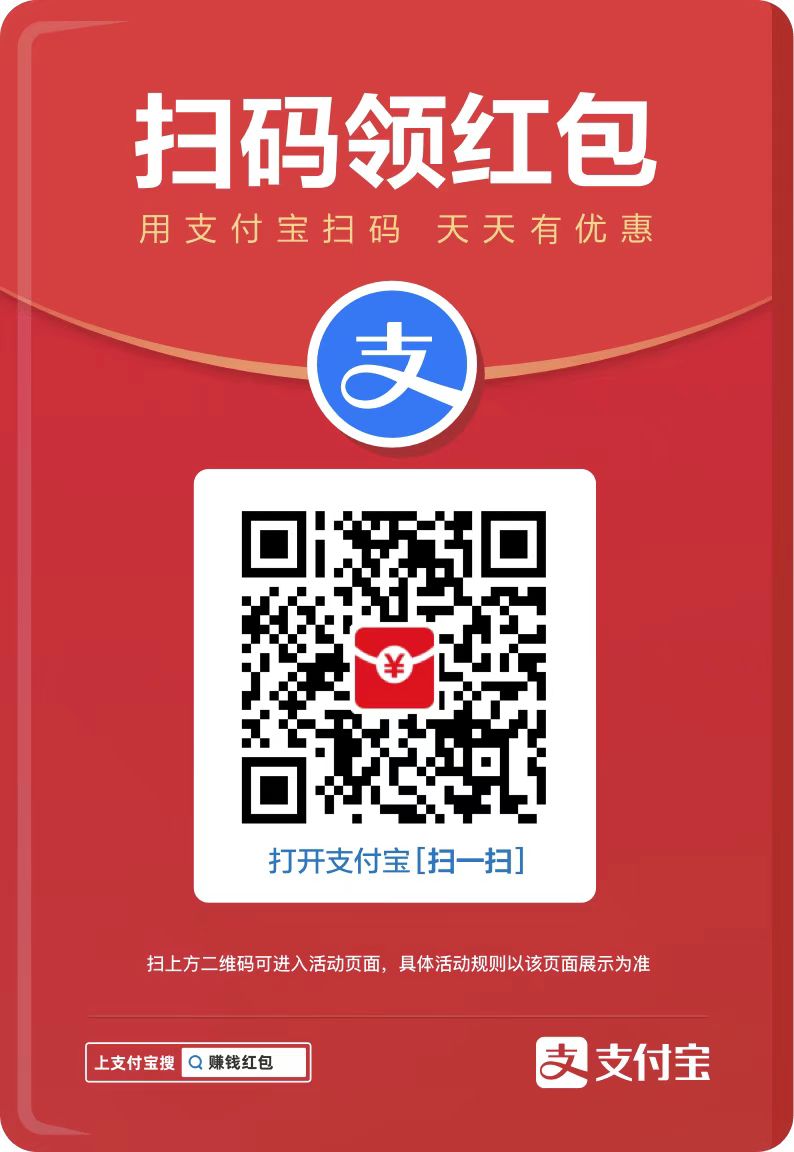您现在的位置是:网站首页> 编程资料编程资料
Win11错误提示"你需要新的编解码器来播放此项"?win11编解码器安装步骤_windows11_Windows系列_操作系统_
![]() 2023-03-12
1447人已围观
2023-03-12
1447人已围观
简介 Win11错误提示"你需要新的编解码器来播放此项"?win11编解码器安装步骤_windows11_Windows系列_操作系统_
Win11系统遇到"你需要新的编解码器来播放此项"怎么办?Win11编解码器怎么安装呢?Win11自带的媒体播放器很多人都用过,尽管名气上不如PotPlayer这样的专业工具,可要说应对一些基础播放需求还是毫无压力的。特别是它的硬解能力十分强悍,即便对手是HDR、4K这样的“变态”级资源也能轻松搞定。不过有一个问题一直困扰着大家,那就是它的格式兼容性较为一般,当你播放H.265编码的高清视频时,就会看到下面这个提示。

解决办法很简单,直接按照软件提示买一个即可(HEVC视频扩展)。注意!这里可不是免费下载哟,而是需要我们支付7元钱的。尽管7元钱不多,但这个操作%……#@¥就是怎么琢磨怎么别扭。

其实坊间早有借助品牌机授权来蹭HEVC扩展的小技巧,只不过操作方法有些麻烦,不太适合初学者。其实这里还有另一种更简单的方法,可以白嫖这款“HEVC视频扩展”。 1. 打开微软商店,下载“哔哩哔哩动画”。

2. 启动哔哩哔哩动画,点击右下角的“齿轮”图标。

3. 将设置界面下拉,找到“安装HEVC视频解码扩展”并点击它。

4. 稍后哔哩哔哩就会自动启动微软商店,并引导到一个“来自设备商的HEVC视频扩展”的子页面。这里的扩展在功能上和前面的完全一样,但重点是——可以免费下载了。

5. 接下来的操作就没什么可说了,之前不能播放的视频,现在都能流畅地播放,视觉感爆棚!

这个方法操作简单,也不需要什么特别的技巧。重点是,装好后就再也不需要哔哩哔哩参与了。换句话说,你可以根据自己的喜好选择将它留在电脑上,也可以直接卸载掉。
以上就是小编给大家分享的win11系统遇到你需要新的编解码器来播放此项的解决方法步骤了,希望此篇教程能够帮助到你!
相关内容
- 微软警告:若 Win11 KB5012643 补丁导致应用程序崩溃,建议卸载它_windows11_Windows系列_操作系统_
- Win11只有百兆网速怎么解除限速?_windows11_Windows系列_操作系统_
- win10屏幕刷新率在哪里看 Win10电脑刷新率怎么看_windows10_Windows系列_操作系统_
- Win10电脑声卡禁用了怎么恢复?Win10电脑恢复启用声卡设备的方法_windows10_Windows系列_操作系统_
- Win11触摸板怎么禁用 ?Win11笔记本关闭触摸板方法_windows11_Windows系列_操作系统_
- Windows跨设备共享怎么用?Win11跨设备共享的方法_windows11_Windows系列_操作系统_
- 任务管理器无法结束进程怎么办?win10如何使用命令提示符结束进程_windows10_Windows系列_操作系统_
- win10如何打开命令行窗口?两种win10命令行窗口打开方法_windows10_Windows系列_操作系统_
- win10任务栏图标消失怎么恢复?Win10任务栏图标丢失恢复方法_windows10_Windows系列_操作系统_
- 怎么查看Win11分区格式?Win11看磁盘分区形式的方法_windows11_Windows系列_操作系统_